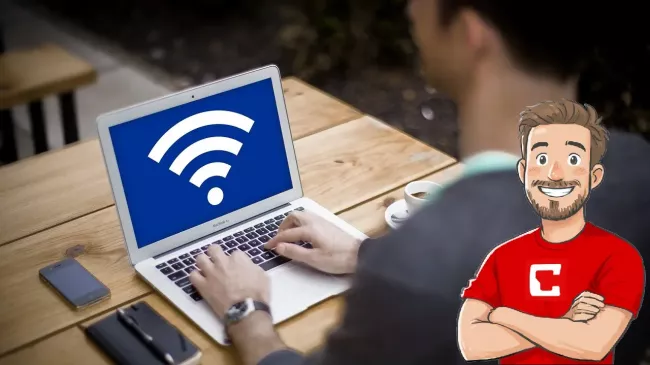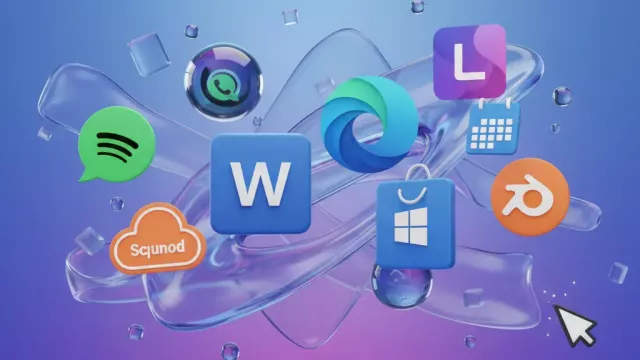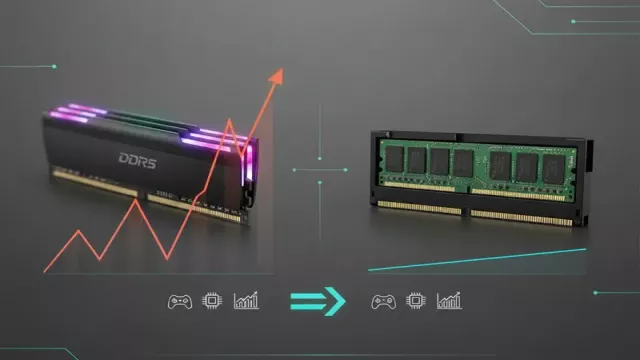Jak udržet domácí síť pod lepší kontrolou
Bezdrátový internet, tedy Wi-Fi, je velmi praktický a v dnešní době jej používá snad každá domácnost. Bezdrátová technologie ale má i svá úskalí a jednou z jejích nevýhod je, že ji nemáme tak dokonale pod kontrolou, jako síť kabelovou.
Rádiový signál, který je základem Wi-Fi, se totiž může šířit i tam, kde si to zrovna nemusíme přát: například až na balkon sousedů nebo dokonce až na ulici. Dobrou zprávou je, že běžné Wi-Fi routery (směrovače) mají ve svém nastavení volbu, pomocí které lze skrýt název Wi-Fi sítě.
Jak skrýt název Wi-Fi sítě
Každý uživatel si na svém zařízení může snadno zobrazit názvy sítí, které jsou dostupné v místě, kde se právě nachází. To lze provést ve funkci Wi-Fi, a to ať už na smartphonu nebo počítači. Existují dokonce specializované nástroje, například WirelessNetView, které vám poskytnou mnohem více informací o dostupných Wi-Fi sítích ve vašem okolí. Jedním z nejdůležitějších znaků je název sítě Wi-Fi, který se označuje zkratkou SSID (Service Set Identifier).
Wi-Fi směrovače zpravidla nabízejí funkci pro skrytí SSID – názvu sítě –, který je výchozím nastaven viditelný. U jednotlivých výrobců se konkrétní položky a jejich označení může lišit, ale zpravidla potřebné nastavení najdete v části „Wi-Fi“, respektive „WLAN“, pod položkou „Bezdrátová síť“. Zde potom bývá položka, označená například „Zobrazit název bezdrátové sítě“. Pokud ji deaktivujete, název vaší Wi-Fi se skryje.
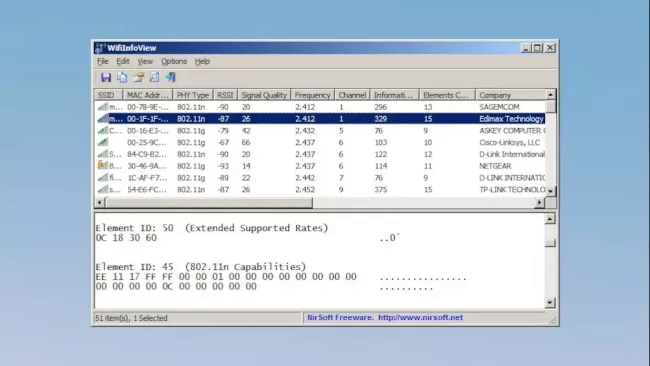
Dává ale vůbec smysl název Wi-Fi zneviditelnit?
Na první pohled byste si řekli, že určitě ano. Proč by měl být název vaší Wi-Fi viditelný i pro ostatní uživatele, mezi kterými mohou být i nezvaní hosté? A máte jistě pravdu.
Na druhou stranu je ale fér poznamenat, že z bezpečnostního hlediska to nijak velký smysl nemá a celá problematika spadá do oblasti nazývané „Security through obscurity“. Měli byste totiž vědět, že informace lze shromažďovat i o síti, která má potlačenou viditelnost SSID. Důležitější, než skrytí názvu sítě (SSID), jsou jiné bezpečnostní mechanismy.
Nevýhodou je i skutečnost, že skrytí názvu sítě vám i trochu zkomplikuje život. Pro připojení zařízení k bezdrátového internetu budete muset její název vždy správně zadat. To se ještě při troše pozornosti vcelku dá zvládnout. Horší je ale skutečnost, že některá zařízení jednoduše nechtějí se skrytými Wi-Fi sítěmi spolupracovat.
Mohlo by vás zajímat
Tip: jak zrychlit domácí Wi-Fi – tato pětice doporučení dodá vašemu internetu vyšší tempo
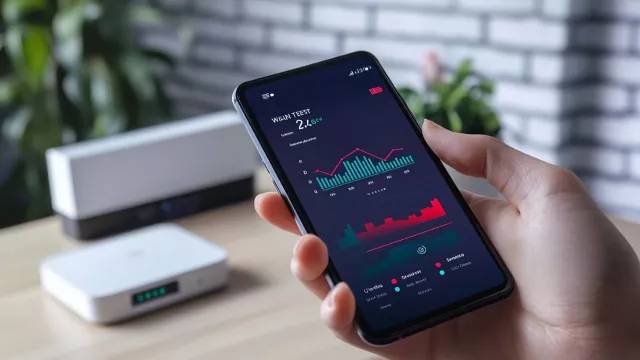
Jak schovat Wi-Fi síť před Googlem a Microsoftem
Wi-Fi sítě se používají i k lokaci zařízení. To je velmi užitečné například v případě, kdy ztratíte svůj smartphone a zařízení nemá připojení k GPS. Lokalizace pomocí dostupných Wi-Fi je poměrně přesná v hustě zastavěných velkých městech. Klíčové pro tuto funkci jsou však seznamy aktuálních Wi-Fi sítí v jednotlivých lokalitách.
Mezi jinými tyto údaje shromažďují i Google a Microsoft. A to samozřejmě bez toho, aniž by se provozovatelů jednotlivých sítí ptali na to, zda mají zájem, aby se jejich Wi-Fi v takových databázích objevily.
Pomocí jednoduchého triku tomu ale můžete snadno zabránit. K názvu své Wi-Fi sítě přidejte parametr „_optout“. Tím dáte najevo Microsoftu, že si nepřejete, aby název vaší Wi-Fi zavedl do své databáze.
Google a podobně i další sběratelé reagují na jiný parametr, přidaný k názvu Wi-Fi sítě, a tím je „_nomap“.
Pokud byste tedy název své Wi-Fi chtěli skrýt před Googlem, Microsoftem, anebo i jinými službami takzvaných „Location Mapperů“, přejmenujte ji podle šablony „Moje_Wi-fi_optout_nomap“, kde si za „Moje_Wi-Fi“ dosaďte název své vlastní sítě, který chcete skrýt.
Zdroj: COEO